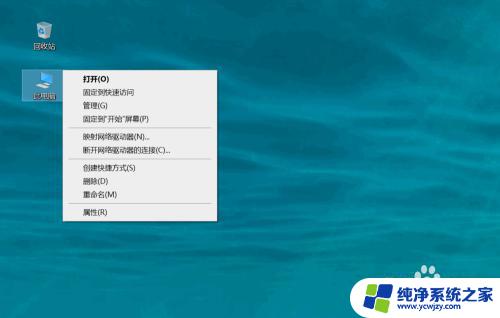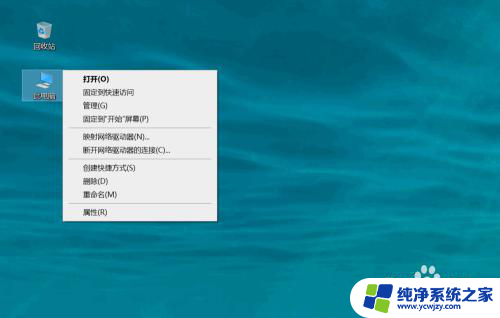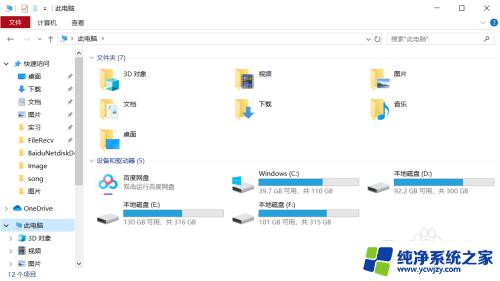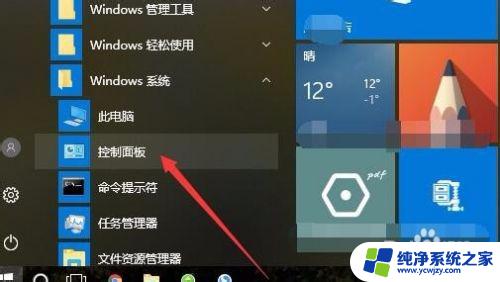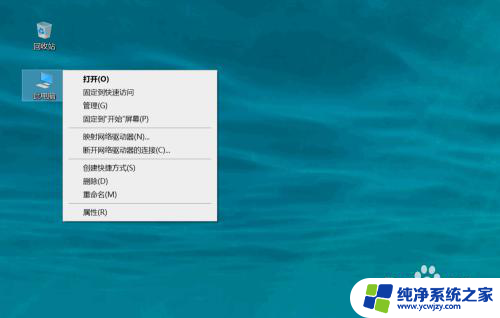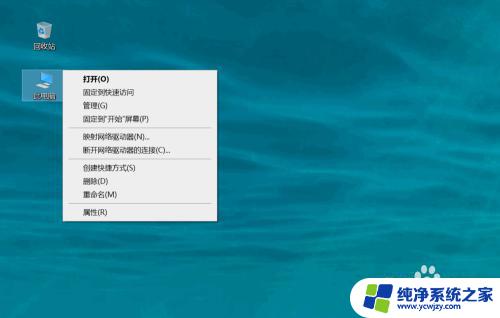windows10显卡在哪看 win10怎么找到电脑显卡信息
更新时间:2023-12-27 11:53:12作者:xiaoliu
在使用Windows 10操作系统时,了解电脑显卡的相关信息是十分重要的,无论是进行游戏、观看高清视频还是进行图形设计,显卡都起到了至关重要的作用。对于一些用户来说,找到电脑显卡的具体信息可能会变得有些困难。我们应该如何在Windows 10系统中找到电脑显卡的相关信息呢?接下来将为您详细介绍Windows 10系统中查看显卡信息的方法。
操作方法:
1.首先打开“此电脑”,win10笔记本电脑中没有“我的电脑”选项。“此电脑”的功能和“我的电脑”相同。
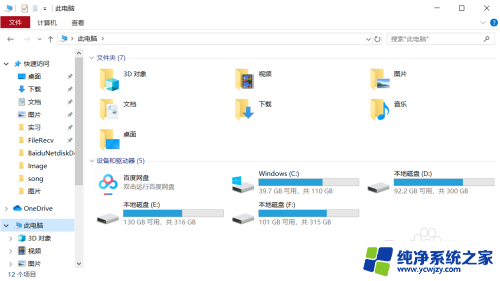
2.接下来在左上方找到如图红色圆圈和箭头所示“计算机——属性”,鼠标左键单击进入。
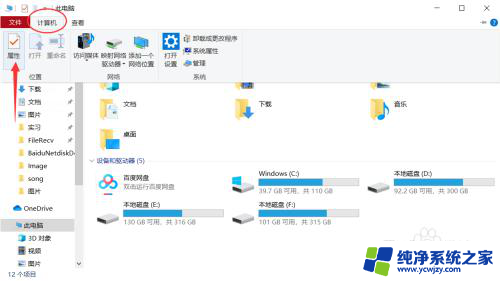
3.在属性界面中找到“高级系统设置”选项,然后在此界面找到“硬件——设备管理器”。点击进入
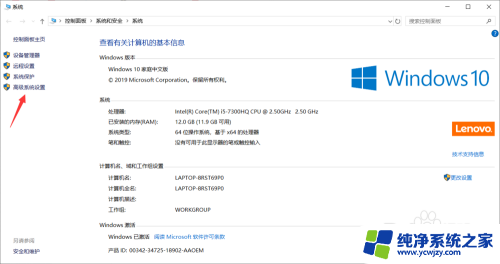
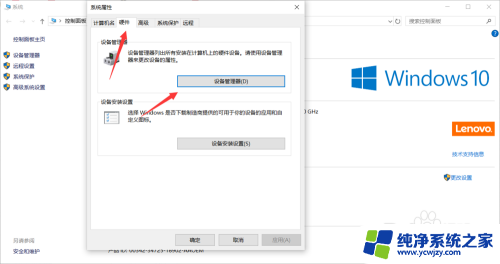
4.进入界面之后在下方找到“显示适配器”即为显卡,展开之后即可查看显卡的配置类型。怎么样你学会了吗?
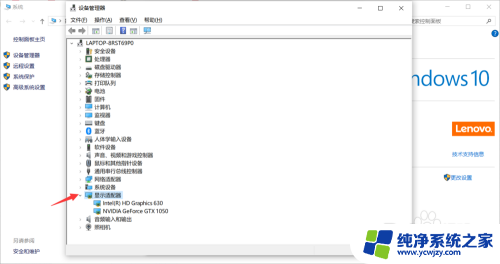
以上是关于如何查看 Windows 10 显卡的完整内容,如果还有疑问的用户,可以参考小编的步骤进行操作,希望对大家有所帮助。